
תוֹכֶן
מדריך זה יראה לכם כיצד להגדיר ולהשתמש ב- iCloud ב- iPhone, iPad ו- Mac. אנו נראה לך את השלבים כדי לקבל את זה ולהפעלתו, להסביר בדיוק מה הודעות ב- iCloud הוא, ומדוע ייתכן שתרצה להשתמש בו.
Apple הודיעה על הודעות ב- iCloud ב -2017, אך לא העבירה את התכונה למשתמשים עד אמצע 2018. יהיה עליך להתקין את עדכון iOS 11.4 במכשיר iPhone ו- iPad כדי להשתמש בו. אתה גם צריך להתקין את MacOS 10.13.5 כדי לקבל את מלוא היתרונות של תכונות אלה.
מה זה הודעות ב- iCloud?

מה זה הודעות ב- iCloud?
הודעות ב- iCloud הן דרך לסנכרן את ההודעות שלך ל- iCloud ולגבות אותן. זה ישמור את כל ההודעות שלך יכול, מתוך טקסטים כדי iMessages. זה כולל גם את כל הקבצים המצורפים שלך, כך התמונות והסרטונים שלך יהיה תמיד מגובים.
עם הודעות חדשות בתכונת iCloud כל ההודעות שלך יישארו גם מסונכרנות. אם תמחק הודעה במכשיר אחד, היא תמחוק את ההתקנים האחרים המקושרים ל- iCloud שלך.
עם תכונה זו מופעלת על כל ההודעות שלך מאוחסנים באופן מקוון על השרתים של אפל וכאשר אתה מקבל iPhone או iPad חדש את ההודעות יהיה לסנכרן את זה. זוהי דרך נוחה לשמור את ההודעות שלך גם אם אתה מגדיר את iPhone כמו iPhone חדש.
תכונה שימושית נוספת היא כי עם הודעות ב- iCloud, הקבצים המצורפים שלך מאוחסנים iCloud, אשר יהיה לפנות מקום על iPhone, iPad ו- Mac - ללא צורך למחוק נושאים או תמונות כאשר החלל פועל נמוך.
כיצד להפעיל הודעות ב - iCloud
יהיה עליך לעשות עבודת הכנה קטנה לשימוש ב- iCloud. זה כולל התקנת iOS 11.4 ומעלה, MacOS 10.13.5 ומעלה ולאחר מכן הפעלת אימות שני גורמים בחשבון iCloud שלך. אימות שני גורמים עושה את חשבון iCloud שלך מאובטח יותר. זה שיפור מ ישן שני גורמים מצב אפל הציע ואני כבר משתמש בו במשך זמן רב ללא בעיות. זה ישתמש אחסון iCloud שלך. אם יש לך רק את 5GB חינם של אחסון Apple, ייתכן שלא יהיה מספיק מקום, אז ייתכן שיהיה עליך לקנות אחסון iCloud יותר.
הודעות ב- iCloud ב- iPhone או ב- iPad
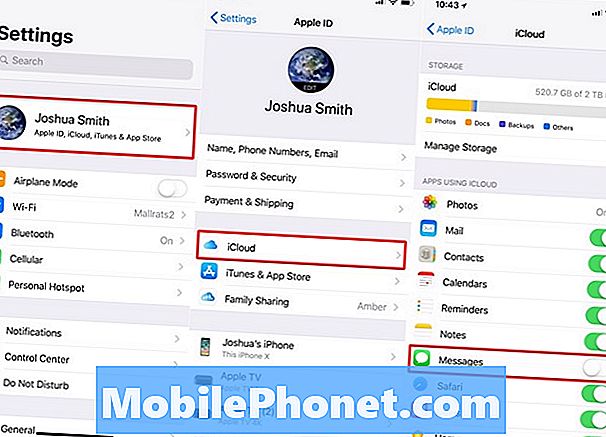
כיצד להפעיל הודעות ב- iCloud ב- iPhone ו- iPad.
על iPhone או iPad זה איך אתה יכול להפעיל את התכונה החדשה ב. התחל כאן ולאחר מכן הפעל אותו עבור Mac אם יש לך אחד.
- פתח הגדרות
- הקש על השם שלך בחלק העליון של ההגדרות
- הקש iCloud
- הקש על כדי להפעיל את ההודעות ב - iCloud
יהיה עליך להפעיל הודעות ב- iCloud עבור כל התקן שבו אתה משתמש. חזור על זה ב- iPad שלך. אין אפשרויות נוספות להפעלה. אם אתה עושה את זה עם מכשיר חדש, או אחד כי הוא לא מעודכן אתה צריך להתחבר WiFi ו תקע לתוך כוח, כך סינכרון יכול להשלים.
הודעות ב- iCloud ב- Mac
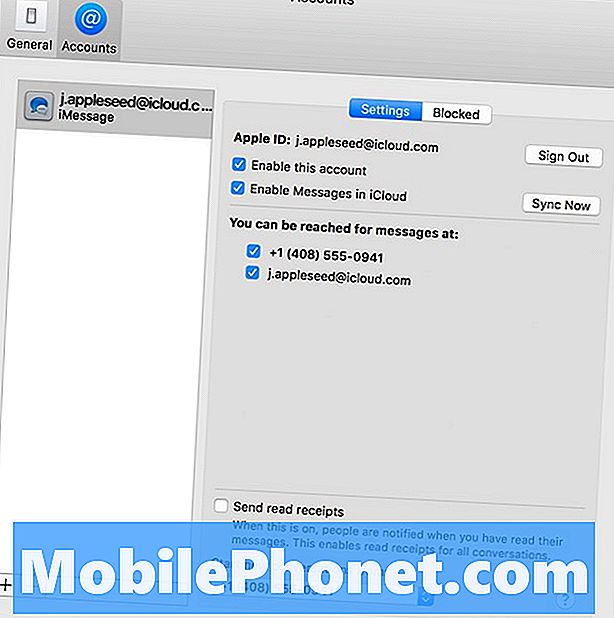
כיצד להפעיל את ההודעות ב iCloud ב - Mac.
ב- Mac שלך תוכל להשתמש בהוראות אלה כדי להפעיל את ההודעות ב- iCloud. הוא לא נמצא בהגדרות iCloud, לכן יהיה עליך להיכנס אל היישום 'הודעות' במקום זאת.
- פתח הודעות
- לחץ על העדפות בסרגל התפריטים
- לחץ על חשבונות
- לחץ על תיבת הסימון כדי לאפשר העברת הודעות ב- iCloud
פעולה זו תפעיל את התכונה ב- Mac שלך. אם אתה משתמש ב- Mac מרובים, תצטרך לעשות זאת בכל אחד מהמחשבים שלך.
כיצד להשתמש ב - iCloud
מכאן אתה לא צריך לעשות שום דבר כדי להשתמש הודעות ב- iCloud. זה מתרחש ברקע יהיה לסנכרן את כל המכשירים שלך בדיוק כמו ספריית תמונות iCloud.
אתה יכול לנהל את זה על ידי הולך iCloud -> ניהול אחסון -> הודעות -> שיחות. משם אתה יכול למחוק הודעות או שאתה יכול להשבית ולמחוק את ההודעות שלך.
iOS 12 לעומת iOS 11: מה חדש ב- iOS 12.2























